Win10录制不了游戏提示“无可录制内容”如何解决
现在,很多Win10系统用户都会使用“Win+G”按钮,打开系统自带的视频录制软件来录制游戏视频。不过,最近一些用户反馈Win10系统自带的视频软件无法使用且提示:无可录制的内容,清完更多游戏后再试一次,这是怎么回事呢?其实,该问题是由于系统混乱或者显卡驱动未正确安装导致的。下面小编给大家分享下解决方法。

步骤如下:
1、打开360安全卫士,点击“更多”;
2、找到并点击“驱动大师”;
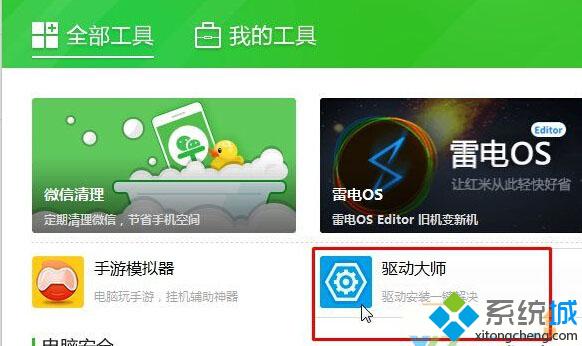
3、等待扫描,扫描完成后点击一键安装即可将显卡驱动安装完成,然后重启计算机,若问题依旧,请往下看;
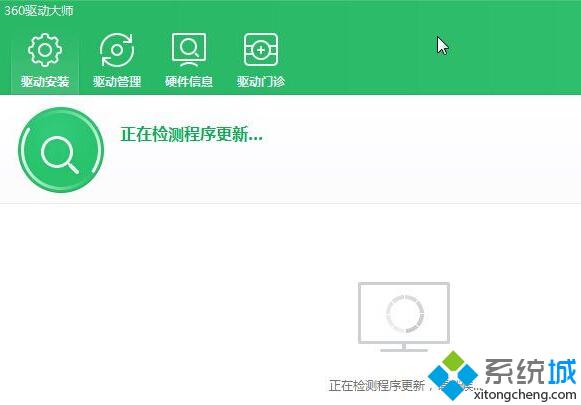
4、打开“Windows defender”,对系统进行全盘检测并清理,清完完成后按提示重启计算机即可使用录制功能。
以上就是系统城小编为大家介绍的Win10系统录制不了游戏提示“无可录制内容”问题的解决方法了。碰到类似情况的朋友,请按照上面的步骤操作一遍!更多精彩的内容请继续关注系统城官网www.xitongcheng.com
相关教程:如何复制pdf文件内容我告诉你msdn版权声明:以上内容作者已申请原创保护,未经允许不得转载,侵权必究!授权事宜、对本内容有异议或投诉,敬请联系网站管理员,我们将尽快回复您,谢谢合作!










